Cara paling apik kanggo mulihake file Excel sing ora disimpen

Apa sampeyan wis ngalami frustasi amarga ilang file Excel sing durung disimpen? Perasaan sing klelep amarga ngerti yen data sing penting sampeyan bisa ilang ing salawas-lawase bisa ngganggu. Nanging, apa ana pangarep-arep kanggo mbalekake file Excel sing durung disimpen? Ing makalah iki, kita nliti pitakonan babagan carane mbalekake file Excel sing durung disimpen lan njelajah macem-macem teknik lan alat sing bisa mbantu njupuk data penting.
1. Carane Waras File Excel sing Ora Disimpen?
1.1 Priksa File AutoRecover
Excel duwe fitur AutoRecover sing kanthi otomatis nyimpen salinan serep sementara karya sampeyan kanthi interval biasa. Kanggo mriksa file AutoRecover, tindakake langkah iki:
a. Bukak Excel banjur klik tab “Fileâ€.
b. Pilih “Bukak†saka menu ing sisih kiwa.
c. Ing kothak dialog Bukak, navigasi menyang lokasi file AutoRecover standar, sing biasane ditemokake ing path ing ngisor iki: C:\Users

d. Goleki file kanthi ekstensi .xls utawa .xlsx. Berkas-berkas iki bisa uga duwe jeneng kaya “AutoRecover†diterusake karo seri nomer lan huruf.
e. Klik kaping pindho ing saben file kanggo mbukak lan priksa manawa ngemot data sing dibutuhake.
f. Sawise sampeyan nemokake data sing ora disimpen, simpen langsung kanggo nyegah mundhut maneh.
1.2 Gunakake Fitur Waras Ora Disimpen Workbooks
Excel uga nawakake fitur sing diarani “Waras Buku Kerja sing Ora Disimpen†kanggo mbantu sampeyan njupuk file sing ora disimpen kanthi bener. Mangkene carane nggunakake:
a. Bukak Excel banjur klik tab “Fileâ€.
b. Pilih “Bukak†saka menu ing sisih kiwa.
c. Ing kothak dialog Bukak, klik tombol "Waras Buku Kerja sing Ora Disimpen", biasane ana ing pojok tengen ngisor.
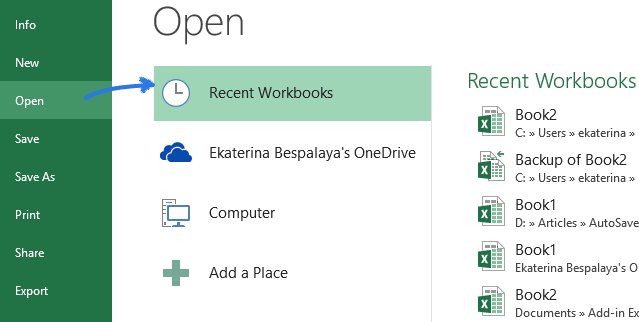
d. Dhaptar buku kerja sing mentas ora disimpen bakal katon. Pilih file sing cocog karo sing lagi digunakake.
e. Klik tombol “Bukak†kanggo mbukak file kasebut.
f. Simpen file kasebut sanalika sawise mbukak supaya ora ilang owah-owahan.
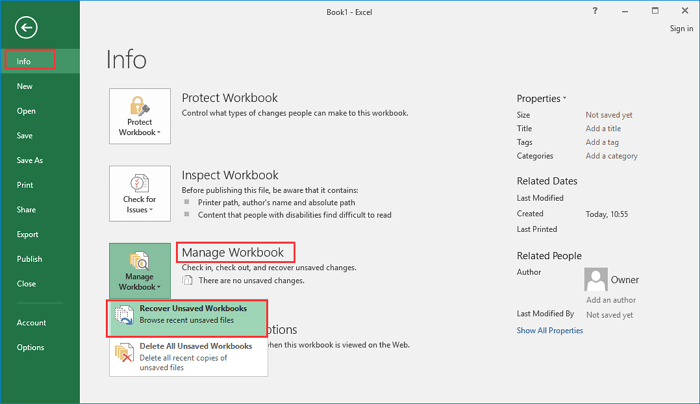
1.3 Priksa Lokasi File Sementara
Yen cara ing ndhuwur ora ngasilake asil, Excel bisa uga wis nyimpen salinan sementara file sampeyan ing lokasi sing beda. Tindakake langkah iki kanggo mriksa file sementara:
a. Bukak Excel banjur klik tab “Fileâ€.
b. Pilih “Pilihan†saka menu ing sisih kiwa.
c. Ing kothak dialog Opsi Excel, klik "Simpen" ing panel sisih kiwa.
d. Elinga path sing kadhaptar ing bagean "AutoRecover file lokasi".
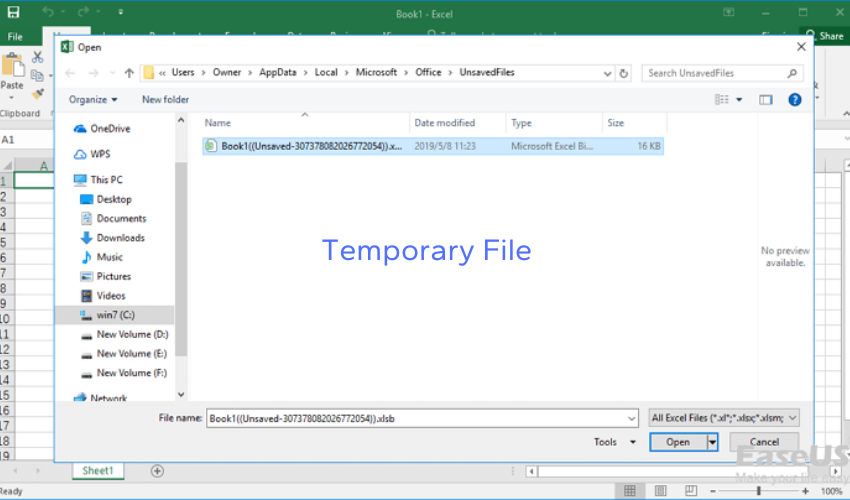
e. Salin path lan navigasi menyang nggunakake Windows File Explorer.
f. Goleki file kanthi ekstensi .xls utawa .xlsx sing bisa ngemot data sing ora disimpen.
g. Bukak saben file kanggo mriksa apa ngemot karya sampeyan lan simpen langsung yen ana.
2. Kepiye Cara Mbalekake File Excel sing Ora Disimpen kanthi Cepet?
Langkah 1: Ngundhuh lan Instal 4DDiG Data Recovery Software
Miwiti kanthi ndownload lan nginstal 4DDiG Data Recovery lunak saka situs web resmi. Tindakake langkah-langkah ing layar kanggo ngrampungake proses instalasi.
Langkah 2: Bukak 4DDiG lan Pilih Drive

Bukak aplikasi 4DDiG Data Recovery banjur pilih drive utawa piranti panyimpenan saka ngendi sampeyan ilang file Excel. Priksa manawa sampeyan milih drive sing bener sing ana gandhengane karo file sing ilang.
Langkah 3: Pilih Lokasi Recovery File
Sabanjure, pilih lokasi tartamtu ing komputer sampeyan pengin 4DDiG nggoleki file Excel sing durung disimpen. Iki bisa dadi folder tartamtu utawa kabeh drive. Pilih tombol “Scan†kanggo miwiti proses mindhai.
Langkah 4: Pindai lan Pratinjau File sing Dibalekake

4DDiG saiki bakal miwiti mindhai lokasi sing dipilih kanggo file Excel sing ilang utawa dibusak. Ngidini proses mindhai rampung, amarga mbutuhake sawetara wektu gumantung saka ukuran drive utawa lokasi. Sawise pindai rampung, bakal nampilake dhaptar file mbalekake .
Langkah 5: Pratinjau File Excel sing Dipulihake

Sampeyan saiki bisa pratinjau file Excel mbalekake siji. Fitur iki ngidini sampeyan verifikasi yen file sing dikarepake wis kasil pulih. Klik ing saben file kanggo pratinjau konten lan priksa manawa cocog karo file sing sampeyan goleki.
Langkah 6: Waras File Excel sing ora disimpen

Sawise pratinjau file Excel sing wis pulih, pilih file tartamtu sing pengin dipulihake. Klik tombol "Waras" ing piranti lunak 4DDiG. Pilih lokasi sing aman lan bisa diakses ing komputer kanggo nyimpen file sing wis pulih.
Langkah 7: Rampungake Proses Recovery
Sawise sampeyan wis milih lokasi Recovery, 4DDiG bakal miwiti proses Recovery. Piranti lunak bakal mulihake file Excel sing ora disimpen menyang lokasi sing dipilih. Sabar, amarga wektu sing dibutuhake kanggo pemulihan gumantung saka ukuran file.
Langkah 8: Verifikasi lan Bukak File Excel sing Dipulihake
Sawise proses pemulihan rampung, navigasi menyang lokasi sing disimpen file Excel sing wis pulih. Klik kaping pindho ing file kanggo mbukak nganggo Microsoft Excel utawa aplikasi spreadsheet sing kompatibel. Priksa manawa file kasebut utuh lan ngemot data sing dikarepake.
3. Pitakonan babagan Mbalekake File Excel sing Ora Disimpen
P1: Apa aku bisa mbalekake file Excel sing ora sengaja ditutup tanpa disimpen?
Ya, ana kemungkinan mbalekake file Excel sing ora sengaja ditutup tanpa disimpen. Sampeyan bisa nyoba nggunakake fitur AutoRecover ing Excel utawa nggunakake piranti lunak pemulihan data kaya 4DDiG kanggo mindhai versi file sementara utawa ora disimpen.
P2: Kepiye fitur AutoRecover ing Excel bisa digunakake?
Fitur AutoRecover ing Excel kanthi otomatis nyimpen salinan serep sementara karya sampeyan kanthi interval biasa. Yen Excel kacilakan utawa file sampeyan ora disimpen amarga kedadeyan sing ora dikarepake, sampeyan bisa mriksa lokasi file AutoRecover kanggo nemokake lan mbalekake data sing ora disimpen.
P3: Apa yen aku ora bisa nemokake file Excel sing durung disimpen ing lokasi AutoRecover?
Yen sampeyan ora bisa nemokake file Excel sing ora disimpen ing lokasi AutoRecover, aja kuwatir. Isih ana pilihan liyane kanggo njelajah. Sampeyan bisa nyoba nggunakake fitur "Pulihake Buku Kerja sing Ora Disimpen" ing Excel utawa nimbang nggunakake piranti lunak pemulihan data khusus kaya 4DDiG kanggo mindhai lan mbalekake file sing ora disimpen .
Q4: Apa bisa mbalekake file Excel sing ora disimpen nggunakake piranti lunak pemulihan data?
Ya, piranti lunak pemulihan data kaya 4DDiG bisa dadi solusi efektif kanggo mbalekake file Excel sing ora disimpen. Piranti kasebut nggunakake algoritma pemindaian canggih kanggo nggoleki versi file sementara utawa dibusak ing piranti panyimpenan, nambah kemungkinan pemulihan sing sukses.
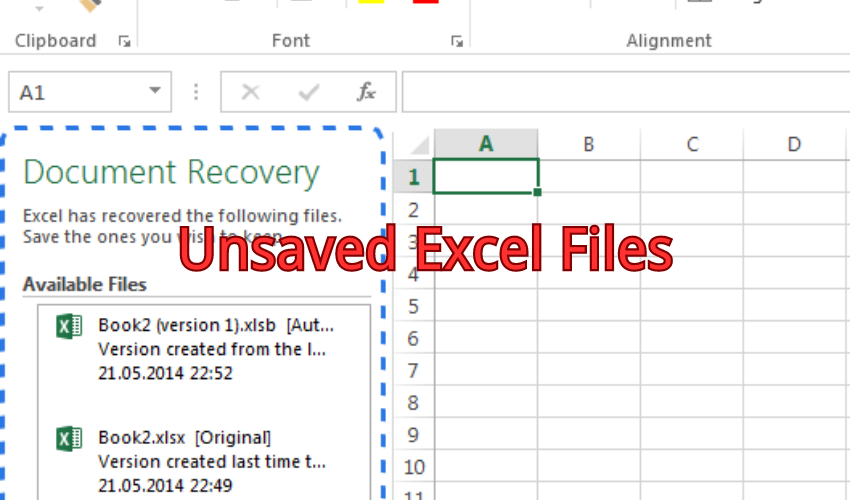
P5: Apa aku bisa mbalekake file Excel sing rusak sing ora disimpen?
Mbalekake file Excel sing ora disimpen sing rusak bisa uga angel, nanging ora mokal. Piranti lunak pemulihan data kaya 4DDiG asring nduweni kemampuan kanggo mulihake lan ndandani file Excel sing rusak. Nanging, sukses Recovery gumantung ing ombone saka korupsi lan negara file kang data.
P6: Apa ana langkah-langkah pencegahan supaya ora kelangan file Excel sing ora disimpen ing mangsa ngarep?
Ya, ana sawetara langkah pencegahan sing bisa ditindakake supaya ora ilang file Excel sing ora disimpen. Kaping pisanan, elinga nyimpen karya kanthi rutin nggunakake opsi "Simpen" utawa "Simpen Minangka" ing Excel. Kajaba iku, coba ngaktifake fitur AutoRecover kanthi interval wektu sing luwih cendhek kanggo nyuda mundhut data yen ana kacilakan utawa penutupan sing ora disengaja.
P7: Apa aku bisa mbalekake file Excel sing ora disimpen ing Mac?
Ya, proses mbalekake file Excel sing ora disimpen ing Mac padha karo ing PC Windows. Sampeyan bisa nggunakake fitur AutoRecover ing Excel utawa nggunakake piranti lunak pemulihan data sing kompatibel karo macOS kanggo mindhai lan mbalekake file sing durung disimpen.
P8: Sepira suwene aku kudu nyoba mbalekake file Excel sing durung disimpen?
Disaranake nyoba proses pemulihan file Excel sing ora disimpen sanalika bisa. Suwene sampeyan ngenteni, luwih dhuwur kemungkinan file sauntara bakal ditumpuk utawa ilang amarga operasi sistem. Tumindak sing cepet bisa ningkatake kemungkinan pemulihan sing sukses.
4. Garis Ngisor
Kelangan file Excel sing ora disimpen bisa dadi pengalaman frustasi, nanging ana macem-macem cara sing kasedhiya kanggo mbalekake data sing penting. Kanthi nggunakake fitur Excel sing wis dibangun kayata AutoRecover lan Recover Ora disimpen Workbooks, sampeyan bisa nambah kasempatan kanggo njupuk file sing durung disimpen. Tambahan, piranti lunak Recovery data kaya 4DDiG nyedhiyakake pilihan sing dipercaya kanggo mindhai lan mbalekake file Excel sing ora disimpen utawa dibusak. Elinga tumindak kanthi cepet, tindakake langkah-langkah sing disaranake, lan nimbang ngetrapake langkah-langkah pencegahan kanggo nyuda resiko kelangan file Excel sing ora disimpen ing mangsa ngarep.
